Po Admin
Windows 10 ima značajku automatskog ugađanja koja pokušava dinamički prilagoditi veličinu međuspremnika prijema za prijenos i kašnjenje veze. Zapravo je ova značajka prisutna u svim modernim operativnim sustavima, uključujući Windows 10. Dakle, njegova je nužna značajka zajedno kako dinamički upravlja i prilagođava veličinu me uspremnika za primanje.
Kako provjeriti je li omogućena značajka automatskog ugađanja?
1 - Otvorite naredbeni redak kao administrator pretraživanjem cmd u okviru za pretraživanje sustava Windows 10, a zatim desnim klikom na ikonu cmd i klikom na Pokreni kao administrator.
2 - Sada pokrenite sljedeću naredbu datu u nastavku.
netsh sučelje tcp prikaži globalno
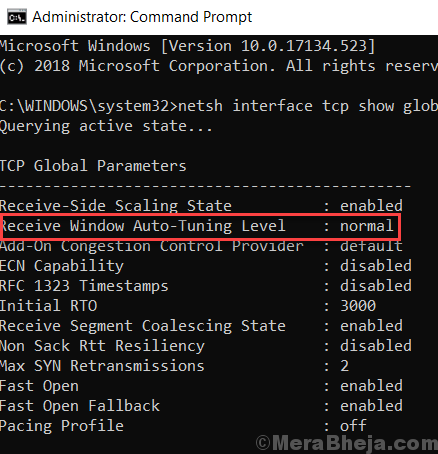
3 - U izlazu ako Primite razinu automatskog podešavanja sustava Windows kaže Normalan, tada je na vašem računalu omogućena značajka automatskog ugađanja.
Kako onemogućiti automatsko podešavanje u sustavu Windows 10
# Korištenje naredbenog retka: -
Samo pokrenite naredbu datu u naredbenom retku
netsh int tcp set global autotuninglevel = disabled
# Korištenje uređivača registra: -
1] Pritisnite Windows tipka + R zajedno.
2] Napišite Regedit i pritisnite Enter za otvaranje uređivača registra.
3] Pregledajte sljedeće mjesto dano u nastavku.
HKEY_LOCAL_MACHINE \ Software \ Microsoft \ Windows \ CurrentVersion \ Internet Settings \ WinHttp
4] Sada, kliknite desnom tipkom bilo gdje na desnoj strani i stvorite Nova -> DWORD (32-bitna) vrijednost
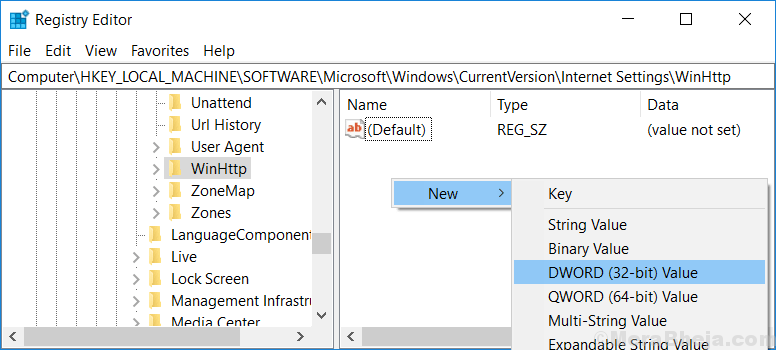
5] Sada, imenujte ovaj ključ TcpAutotuning .
6] Dvaput kliknite na njega i uredite podatke o vrijednosti u 0.
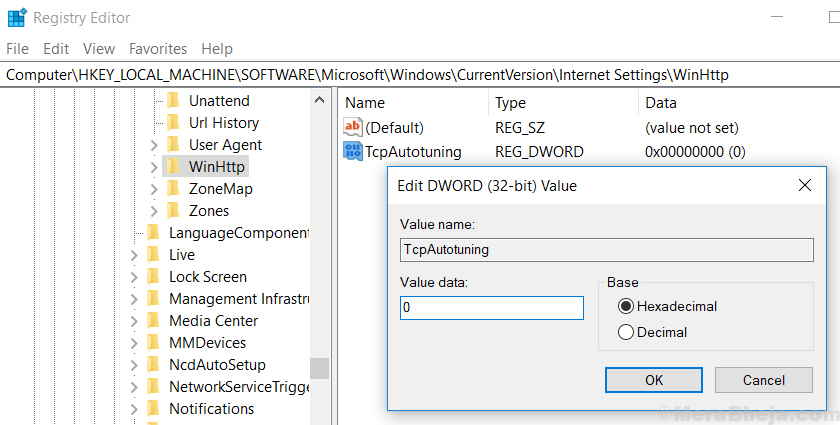
Kako omogućiti automatsko podešavanje u sustavu Windows 10
# Korištenje naredbenog retka: -
Samo pokrenite naredbu datu u naredbenom retku
netsh int tcp postavi globalni nivo autotuninga = normalno
# Korištenje uređivača registra: -
1] Pritisnite Windows tipka + R zajedno.
2] Napišite Regedit i pritisnite Enter za otvaranje uređivača registra.
3] Pregledajte sljedeće mjesto dano u nastavku.
HKEY_LOCAL_MACHINE \ Software \ Microsoft \ Windows \ CurrentVersion \ Internet Settings \ WinHttp
4] Sada, kliknite desnom tipkom bilo gdje na desnoj strani i stvorite Nova -> DWORD (32-bitna) vrijednost ako ne postoji.
6] Dvaput kliknite na njega i uredite podatke o vrijednosti u 0.


